MFC-7460DN
Veelgestelde vragen en probleemoplossing |
Nummers via de computer opslaan in het Brother-apparaat om die gemakkelijk te kunnen kiezen.
U kunt in uw Brother-apparaat zogeheten eentoets- en snelkiesnummers opslaan. Als de stroom uitvalt, blijven de nummers die in het geheugen zijn opgeslagen gewoon bewaard.
-
Ga voor het invoeren van een nieuw eentoetsnummer naar DEEL A: EENTOETSNUMMERS OPSLAAN.
-
Ga voor het invoeren van een nieuw Snelkiesnummer naar DEEL B: SNELKIESNUMMERS OPSLAAN.
- Ga voor het verzenden van een fax naar het maximaal mogelijke aantal ontvangers naar 'Een fax verzenden naar het maximale aantal faxnummers.'
DEEL A: EENTOETSNUMMERS OPSLAAN
Uw apparaat heeft vier eentoets- of directkiesnummers waaronder u acht fax- of telefoonnummers kunt opslaan.
Deze oplossing kent twee opties voor het opslaan van eentoetsnummers.
-
Als uw apparaat is aangesloten op een computer waarop de software van Brother is geïnstalleerd, kunt u eentoetsnummers opslaan via de computer door optie 1 te volgen.
- Als u een bestaand eentoetsnummer wilt kiezen, gaat u naar optie 2.
OPTIE 1: EENTOETSNUMMERS OPSLAAN VIA DE COMPUTER
Ga als volgt te werk om eentoetsnummers op te slaan via de computer:
-
Klik op de computer op Start => (Alle) Programma's => Brother => MFCXXXX (uw modelnummer) => Remote Setup.
-
Netwerkgebruikers: voer desgevraagd het wachtwoord voor de netwerkkaart van het apparaat in. Het wachtwoord is standaard access.
-
Klik op Adresboek.
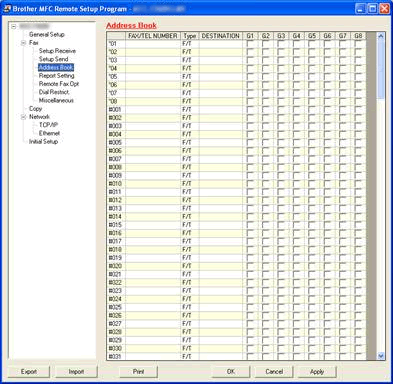
-
Klik met de linkermuisknop op het lege veld voor het fax-/telefoonnummer naast een vrij eentoetsnummer.
-
Voer met het toetsenbord van de computer het nummer in.
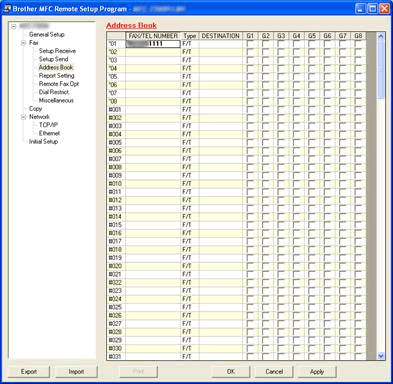
-
Klik met de linkermuisknop op de kolom voor het type en kies het type nummer dat u wilt opslaan.
-
Klik met de linkermuisknop in de kolom voor de bestemming op dezelfde rij als het fax-/telefoonnummer.
-
Voer met het toetsenbord van de computer de (bedrijfs)naam in.
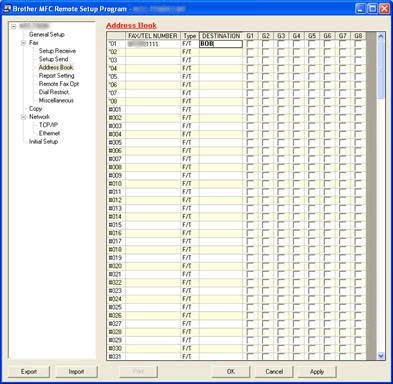
-
Ga op een van de volgende manieren te werk:
-
Voer stap 4 tot en met 8 opnieuw uit als u nog meer nummers wilt opslaan.
- Klik op Toepassen rechtsonder in het venster van Remote Setup. De gegevens worden nu overgebracht naar het Brother-apparaat.
-
Voer stap 4 tot en met 8 opnieuw uit als u nog meer nummers wilt opslaan.
-
Als u de configuratie van de snelkiesnummers wilt controleren, klikt u op Afdrukken onder in het venster van Remote Setup. Er wordt nu een lijst met snelkiesnummers afgedrukt.
- Klik op OK om het Remote Setup-venster te sluiten.
OPTIE 2: EEN EENTOETSNUMMER KIEZEN
Zodra u een eentoetsnummer hebt opgeslagen, kunt u dat nummer kiezen door te drukken op de knop waaronder u het hebt opgeslagen.
Voor nummer 5 t/m 8 houdt u Shift ingedrukt terwijl u op het eentoetsnummer drukt.
DEEL B: SNELKIESNUMMERS OPSLAAN
U kunt maximaal tweehonderd driecijferige snelkiesnummers opslaan op uw Brother-apparaat. Bij elk nummer kunt u een naam opslaan.
Deze oplossing kent twee opties voor het opslaan van snelkiesnummers.
-
Als uw apparaat is aangesloten op een computer waarop de software van Brother is geïnstalleerd, kunt u snelkiesnummers opslaan via de computer door optie 3 te volgen.
- Als u een bestaand snelkiesnummer wilt kiezen, gaat u naar optie 4.
OPTIE 3: SNELKIESNUMMERS OPSLAAN VIA DE COMPUTER
-
Klik op de computer op Start => (Alle) Programma's => Brother => MFCXXXX (uw modelnummer) => Remote Setup.
-
Netwerkgebruikers: voer desgevraagd het wachtwoord voor de netwerkkaart van het apparaat in. Het wachtwoord is standaard access.
-
Klik op Adresboek.
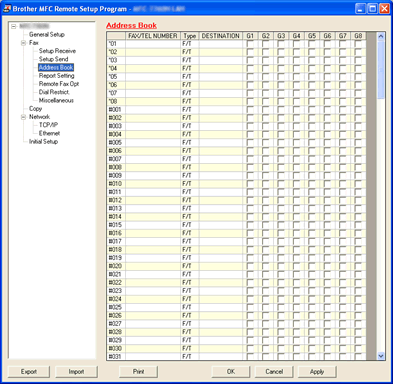
-
Klik met de linkermuisknop op het lege veld voor het fax-/telefoonnummer naast een vrij snelkiesnummer.
De snelkiesnummers staan na de eentoetsnummers. De locatie begint met #001.
-
Voer met het toetsenbord van de computer het nummer in.
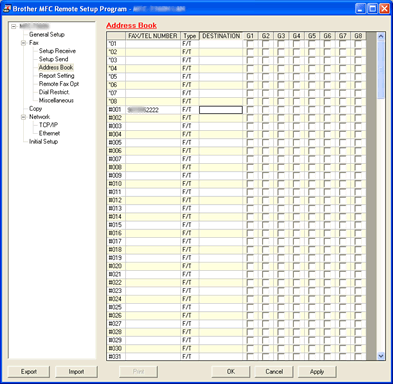
-
Klik met de linkermuisknop op de kolom voor het type en kies het type nummer dat u wilt opslaan.
-
Klik met de linkermuisknop in de kolom voor de bestemming op dezelfde rij als het fax-/telefoonnummer.
-
Voer met het toetsenbord van de computer de (bedrijfs)naam in.
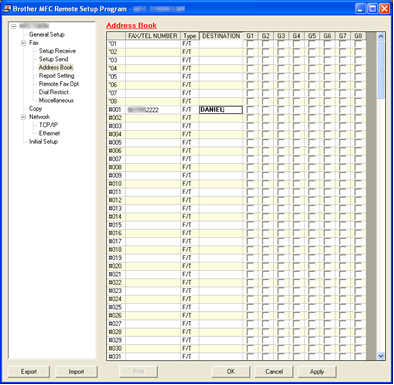
-
Ga op een van de volgende manieren te werk:
- Voer stap 4 tot en met 8 opnieuw uit als u nog meer nummers wilt opslaan.
- Klik op Toepassen rechtsonder in het venster van Remote Setup. De gegevens worden nu overgebracht naar het Brother-apparaat.
-
Als u de configuratie van de snelkiesnummers wilt controleren, klikt u op Afdrukken onder in het venster van Remote Setup. Er wordt nu een lijst met snelkiesnummers afgedrukt.
- Klik op OK om het Remote Setup-venster te sluiten.
OPTIE 4: EEN SNELKIESNUMMER KIEZEN
Zodra u een snelkiesnummer hebt opgeslagen, kunt u dat nummer kiezen als volgt:
-
Druk op de pijl omhoog (Adresboek)
 .
.
-
Voer met de cijfertoetsen het driecijferige snelkiesnummer in dat u wilt kiezen.
- Druk op Start op het Brother-apparaat om het nummer te kiezen.
